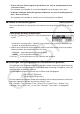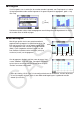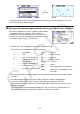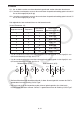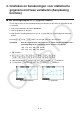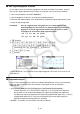Softwareversie 3.20 Gebruiksaanwijzing
6-7
• D1 Area, D2 Area, D3 Area (geeft de opvulkleuren aan voor de staafdiagrammen Data
1, Data 2 en Data 3.)
De instellingen zijn hetzelfde als voor het hoofdgebied van het histogram (Hist Area).
• D1 Border, D2 Border, D3 Border (geeft de randkleuren aan voor de staafdiagrammen
Data 1, Data 2 en Data 3.)
De instellingen zijn hetzelfde als voor de rand van het histogram (Hist Border).
k Actieve of niet-actieve grafiek [GRAPH]-[SELECT]
Hier kunt u definiëren of u elke grafiek in het submenu voor de grafieken wel (On) of niet (Off)
tekent.
u Een grafiek activeren of deactiveren
1. Druk op 1(GRAPH) 4(SELECT) voor het grafiekscherm
On/Off.
• StatGraph1 staat op grafiek 1 (GRAPH1 in het submenu voor grafieken), StatGraph2 op
grafiek 2, en StatGraph3 op grafiek 3.
2. Gebruik de cursortoetsen om de gewenste grafiek te markeren klikken en druk vervolgens
op de functietoets die overeenkomt met wat u wenst.
• { On } / { Off } ... de grafiek tekenen {actief}/{niet-actief}
• { DRAW } ... {alle On-grafieken tekenen}
3. Druk op J om terug te keren naar het submenu voor grafieken.
k Instellingen voor weergavevenster voor statistische grafieken
De instellingen voor het weergavevenster (V-Window) worden automatisch ingesteld voor het
tekenen van statistische grafieken. Als u deze instellingen handmatig wilt opgeven, moet u de
optie Stat Wind veranderen in “Manual”.
Voer de volgende stappen uit wanneer de List Editor wordt weergegeven.
!m(SET UP) 2(Manual)
J(terug naar het vorige menu.)
Voor de volgende grafiektypen worden de instellingen voor het weergavevenster automatisch
ingesteld, ongeacht of de optie Stat Wind op “Manual” staat.
Pie, 1-Sample
Z Test, 2-Sample Z Test, 1-Prop Z Test, 2-Prop Z Test, 1-Sample t Test,
2-Sample t Test, χ
2
GOF Test, χ
2
2-way Test, 2-Sample F Test (alleen x -as genegeerd).